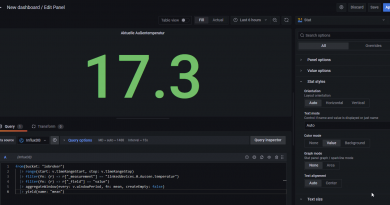4.3 – Grafana – Playlists
In diesem Artikel zeige ich Dir die Playlist Funktion von Grafana. Gerade auf Deiner Smart-Home Visualisierung eine geniale Funktion.
Mit der Grafana Playlist Funktion können wir eine Playlist definieren, bei der verschiedene Dashboards in einer definierten Reihenfolge nacheinander im Browser angezeigt werden. Ich finde diese Funktion gerade in der Visualisierung von verschiedenen Gewerken (z.B. Wetter, Strom, etc.) sehr praktisch, da die Anzeige einfach automatisch durchwechselt und hier nicht verschiedene Dashboards in die Visualisierung aufgenommen werden müssen.
Für das Anlegen der Playlist gehen wir auf die Dashboard-Übersicht und wählen hier im Menü den Punkt Playlists.
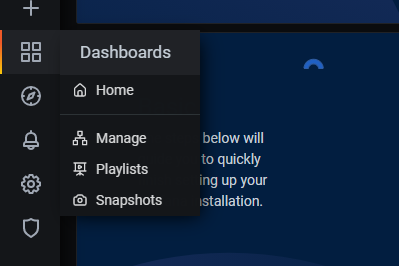
Im Bereich Playlists können wir eine neue Playlist anlegen oder bestehende Playlists bearbeiten. Um die Playlist anzulegen, klicken wir jetzt auf die Schaltfläche Create Playlist.
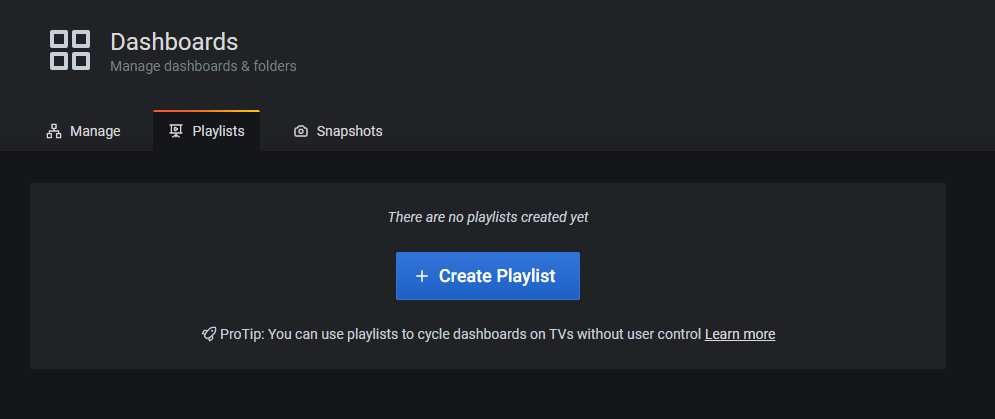
In der folgenden Ansicht können wir jetzt einen Namen für die neue Playlist festlegen. Zudem können wir hier über das Intervall die Zeit definieren, wie lange ein Dashboard angezeigt werden soll. Im Beispiel wechselt das anzuzeigende Dashboard nach 10 Sekunden automatisch.
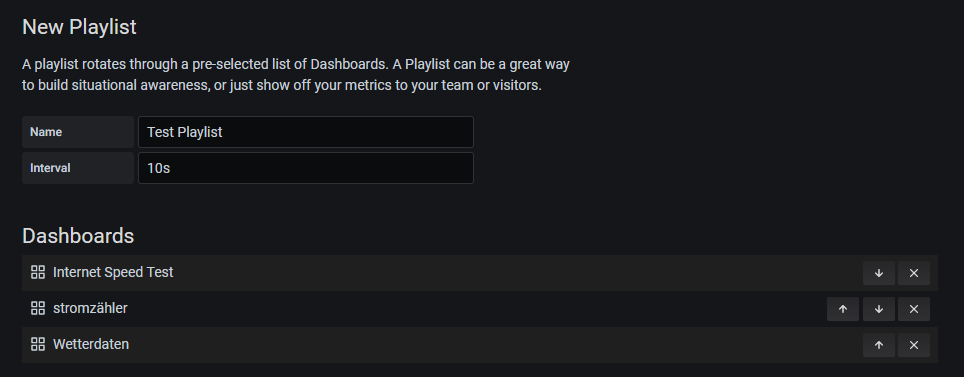
In der Liste Add dashboards werden alle angezeigten Dashboards dargestellt. Hier können wir mit einem Klick auf die Funktion add to playlist das jeweilige Dashboard zur Playlist hinzufügen. Über die Pfeile kann die Reihenfolge angepasst werden. Die mit x beschriftetet Schaltfläche lösche das Dashboard aus der Playlist.
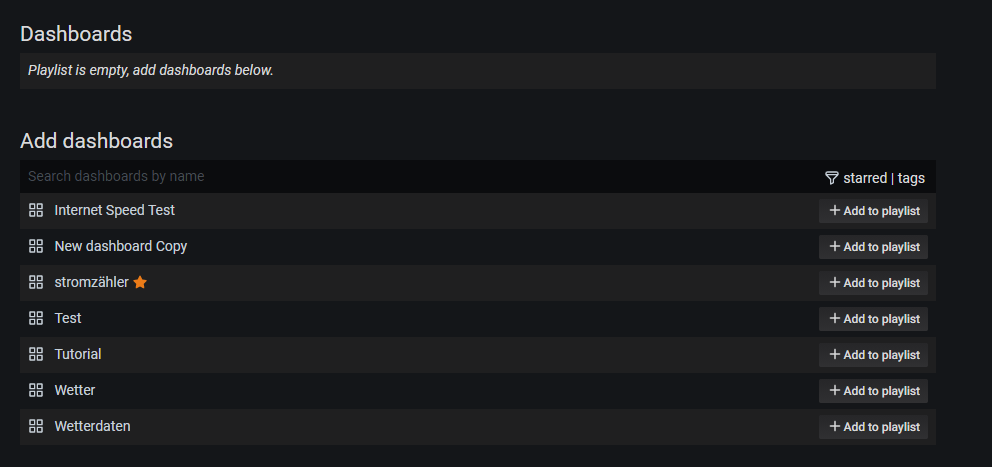
Nach dem wir jetzt die Playlist angelegt haben, können wir die Playlist über das Start playlist Menü starten.
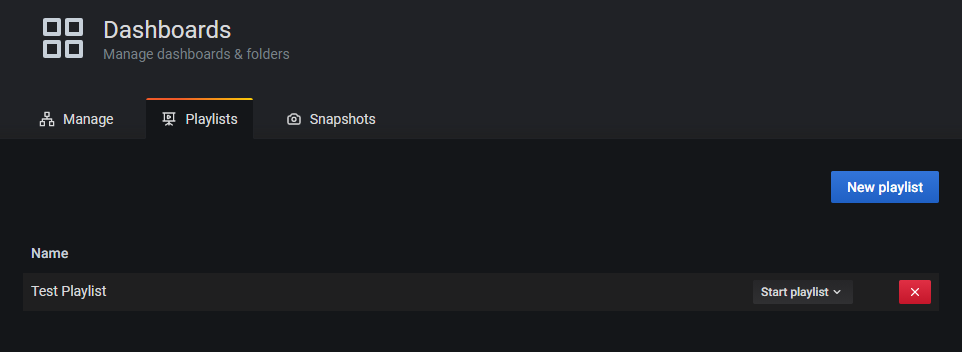
Mit einem Klick auf die Start playlist Schaltfläche öffnet sich das folgende Menü, mit dem wir den Modus wählen können. Für den Einsatz in einer Visualisierung würde ich hier den Kiosk-Modus mit automatischer Anpassung der Panels wählen (kiosk mode with auto fit panels).
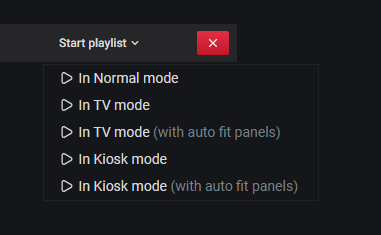
Um den Link nun für ioBroker VIS oder jarvis zur Verfügung zu stellen klickst Du einfach mit der rechten Maustaste auf den Menü-Eintrag und kopierst dann je nach Browser den Link in die Zwischenablage.
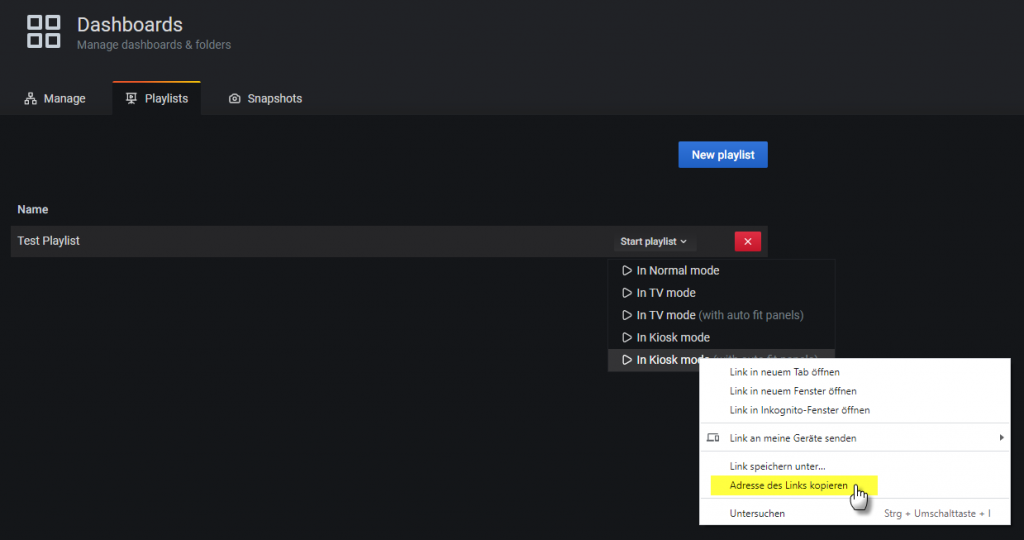
Den kopierten Link kannst Du dann in ioBroker VIS oder jarvis weiterverwenden. Für weitere Schritte empfehle ich Dir Kapitel 6 der Artikelreihe.
- 1 - Einleitung
- 1.1 - Einrichtung eines neuen Proxmox Containers
- 1.2 - Installation von InfluxDB und Integration in ioBroker
- 1.3 - Installation von Grafana
- 1.4 - Alternative Installation auf einem Raspberry Pi
- 2 - Grundlagen von Grafana
- 2.1 - Aufbau der Software
- 2.2 - Hinzufügen einer neuen Datenquelle
- 3 - Visualisierung im Dashboard
- 3.1 - Graph
- 3.2 - Stat
- 3.3 - Gauge
- 3.4 - Bar gauge
- 3.5 - Plugin - Discret Panel
- 3.6 - Plugin - Clock Panel
- 4 - Weitere Dashboard Einstellungen und Funktionen
- 4.1 - Festlegung des Zeitraums
- 4.2 - Aktualisierung des Dashboards
- 4.3 - Playlists
- 5 - Anwendungsbeispiele
- 5.1 - Dashboard für Wetterdaten
- 5.2 - Dashboard für den Stromzähler
- 5.3 - Dashboard für die Internet Geschwindigkeit
- 5.4 - Gerät/Leuchtmittel History visualisieren
- 6 - Einbindung in andere Systeme
- 6.1 - Anpassung der Grafana Konfiguration
- 6.2 - Dashboard oder Panel freigeben
- 6.3 - ioBroker VIS Integration
- 6.4 - ioBroker Jarvis Integration
- 7 - Grafana-Cloud Einführung
- 7.1 – iobroker, InfluxDB Cloud und Grafana Cloud – InfluxDB Cloud Installation
- 7.2 – iobroker, InfluxDB Cloud und Grafana Cloud – Grafana Cloud Einrichtung
- 7.3 – iobroker, InfluxDB Cloud und Grafana Cloud – Einfaches Dashboard erstellen
Ich hoffe Dir gefällt der Artikel. Über Kommentare, Anregungen oder Ideen freue ich mich wie immer 🙂